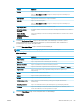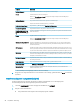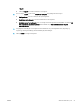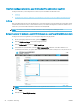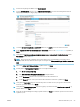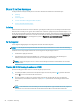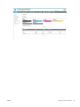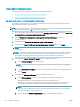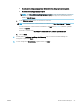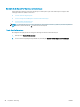HP Color LaserJet Managed MFP E77800 Series, HP LaserJet Managed MFP E72500 Series - Brukerhåndbok
Trinn 2: Skann til nettverksmappe
Aktiver Skann til nettverksmappe ved hjelp av en av de følgende metodene.
●
Metode 1: Bruke veiviseren for skanning til nettverksmappe
●
Metode 2: Bruke Oppsett for Skanning i nettverksmappe
Metode 1: Bruke veiviseren for skanning til nettverksmappe
Du kan bruke dette alternativet for grunnleggende kongurering av Lagre i nettverksmappe-funksjonen ved
hjelp av Skann til nettverksmappe-veiviseren.
MERK: Før du begynner: Hvis du vil vise skriverens IP-adresse eller vertsnavn, trykker du på informasjonsikonet
og deretter på nettverksikonet på skriverens kontrollpanel.
1. Bruk toppnavigasjonsfanene i EWS, og klikk på fanen Skanning / digital sending. Dialogboksen Veivisere for
hurtigoppsett av e-post og skanning til nettverksmappe åpnes.
2. Klikk på Veivisere for hurtigoppsett av e-post og skanning til nettverksmappe i den venstre
navigasjonsruten.
3. Klikk på koblingen Veiviser for hurtigtaster for Lagre i nettverksmappe.
4. På dialogboksen Legg til eller fjern et Lagre i nettverksmappe-hurtigsett klikker du på Legg til.
MERK: Hurtigsett er snarveisjobber som du får tilgang til på skriverens startskjermbilde eller hurtigsett-
programmet.
MERK: Funksjonen Lagre i nettverksmappe kan være minimalt kongurert uten å opprette et hurtigsett.
Uten hurtigsettet må imidlertid brukeren angi informasjon om målmappe på kontrollpanelet for hver
skannejobb. Hurtigtaster er påkrevd for å kunne lagre Lagre til nettverksmappe-metadata.
5. På dialogboksen Legg til hurtigsett for mappe fyller du ut følgende informasjon:
a. I feltet Tittel på hurtigsett skriver du inn en tittel.
MERK: Gi hurtigsettet et navn som brukerne kan forstå raskt (for eksempel «Skann og lagre i en
mappe»).
b. I feltet Beskrivelse av hurtigsett skriver du inn en beskrivelse som forklarer hva hurtigsettet vil lagre.
c. Klikk på Neste.
6. På dialogboksen Kongurer målmappe fyller du ut følgende informasjon:
a. I feltet UNC-mappebane skriver du inn en mappebane der skanningen skal plasseres.
Mappebanen kan enten være det fullstendige domenenavnet (FQDN) (f.eks. \
\servernavn.us.selskapsnavn.net\skanninger) eller IP-adressen til serveren (f.eks. \\16.88.20.20
\skanninger). Kontroller at mappebanen (f.eks. \skanninger) følger FQDN eller IP-adressen.
MERK: FQDN kan være mer pålitelig enn IP-adresse. Hvis serveren får IP-adressen via DHCP, kan IP-
adressen endres. Forbindelsen med en IP-adresse kan imidlertid være raskere fordi skriveren ikke
trenger å bruke DNS til å nne målserveren.
b. Fra rullegardinlisten Godkjenningsinnstillinger velger du ett av følgende alternativer:
96 Kapittel 6 Skanning NOWW